双显示器如何分开显示 双显示器如何设置独立工作区域
更新时间:2024-01-23 14:32:14作者:jiang
在现代工作环境中,使用双显示器已经成为一种常见的配置方式,双显示器能够极大地提升工作效率和舒适度,让用户能够同时浏览多个应用程序和文件,从而更好地完成任务。对于初次接触双显示器的人来说,如何正确地分开显示和设置独立的工作区域可能会成为一个问题。本文将介绍如何通过简单的设置来实现双显示器的分开显示和独立工作区域,帮助读者更好地利用双显示器的优势。
具体步骤如下:
1、在电脑桌面空白桌面,鼠标右键打开菜单,选择显示设置选项。
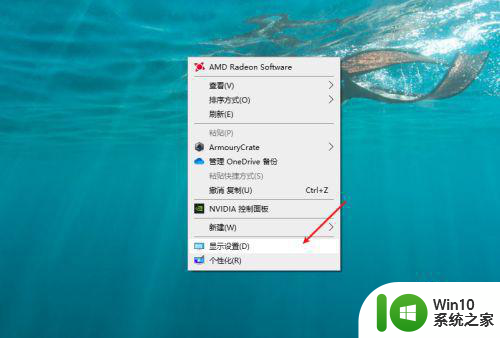
2、在设置页面中,打开显示选项。
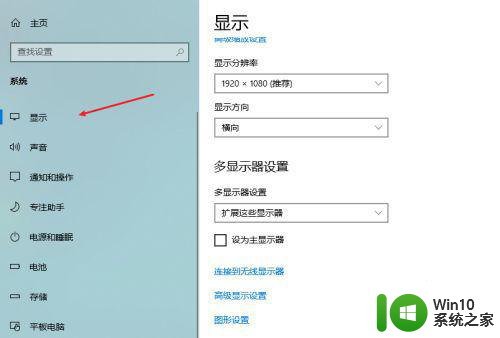
3、在右侧页面中,多显示设置选择框中,选择扩展这些显示器选项。
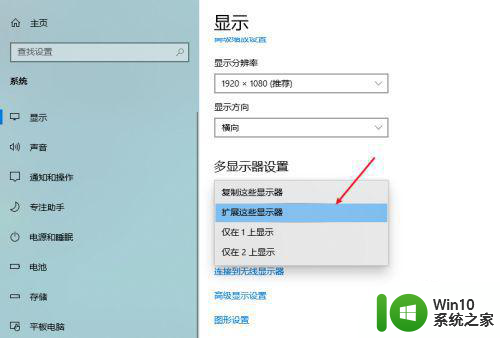
4、设置好了之后,我们就可以多屏显示,在重新排列显示器选择框中,我们可以更改屏幕的左右顺序。
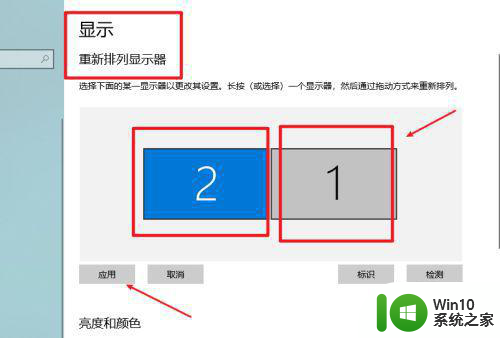
以上就是双显示器如何分开显示的全部内容,还有不清楚的用户就可以参考一下小编的步骤进行操作,希望能够对大家有所帮助。
双显示器如何分开显示 双显示器如何设置独立工作区域相关教程
- 如何在Windows系统下设置显示器分屏显示两个画面 如何使用显示器分屏软件将一个显示器分成两个屏幕
- Excel多窗口分屏显示设置 Excel多文件独立窗口打开分离显示
- 电脑怎么双屏操作 如何连接并设置第二个显示器
- 英伟达显卡如何实现双屏幕显示设置 如何在英伟达显卡驱动程序中设置双屏幕显示
- 把电脑文件设置为独立窗口显示的技巧 如何将电脑文件设置为独立窗口显示
- 台式电脑如何设置双显示器连接 电脑连接两个显示器的方法和步骤
- wps如果只显示一个工作表 wps如何设置只显示一个工作表
- 一台主机2个显示器怎么分开工作 一台主机连接两台显示器设置方法
- 一台主机连接两个显示器怎么设置 电脑如何设置双屏显示
- 如何通过 HDMI 连接笔记本和显示器并设置为主屏幕 使用 VGA 线连接笔记本和显示器并设置为主显示屏的操作步骤
- 多显示器鼠标跨屏如何设置 双屏显示时鼠标如何从右侧移入另一屏幕
- 17寸显示器分辨率最高多少 17寸显示器最佳分辨率设置
- U盘装机提示Error 15:File Not Found怎么解决 U盘装机Error 15怎么解决
- 无线网络手机能连上电脑连不上怎么办 无线网络手机连接电脑失败怎么解决
- 酷我音乐电脑版怎么取消边听歌变缓存 酷我音乐电脑版取消边听歌功能步骤
- 设置电脑ip提示出现了一个意外怎么解决 电脑IP设置出现意外怎么办
电脑教程推荐
- 1 w8系统运行程序提示msg:xxxx.exe–无法找到入口的解决方法 w8系统无法找到入口程序解决方法
- 2 雷电模拟器游戏中心打不开一直加载中怎么解决 雷电模拟器游戏中心无法打开怎么办
- 3 如何使用disk genius调整分区大小c盘 Disk Genius如何调整C盘分区大小
- 4 清除xp系统操作记录保护隐私安全的方法 如何清除Windows XP系统中的操作记录以保护隐私安全
- 5 u盘需要提供管理员权限才能复制到文件夹怎么办 u盘复制文件夹需要管理员权限
- 6 华硕P8H61-M PLUS主板bios设置u盘启动的步骤图解 华硕P8H61-M PLUS主板bios设置u盘启动方法步骤图解
- 7 无法打开这个应用请与你的系统管理员联系怎么办 应用打不开怎么处理
- 8 华擎主板设置bios的方法 华擎主板bios设置教程
- 9 笔记本无法正常启动您的电脑oxc0000001修复方法 笔记本电脑启动错误oxc0000001解决方法
- 10 U盘盘符不显示时打开U盘的技巧 U盘插入电脑后没反应怎么办
win10系统推荐
- 1 番茄家园ghost win10 32位官方最新版下载v2023.12
- 2 萝卜家园ghost win10 32位安装稳定版下载v2023.12
- 3 电脑公司ghost win10 64位专业免激活版v2023.12
- 4 番茄家园ghost win10 32位旗舰破解版v2023.12
- 5 索尼笔记本ghost win10 64位原版正式版v2023.12
- 6 系统之家ghost win10 64位u盘家庭版v2023.12
- 7 电脑公司ghost win10 64位官方破解版v2023.12
- 8 系统之家windows10 64位原版安装版v2023.12
- 9 深度技术ghost win10 64位极速稳定版v2023.12
- 10 雨林木风ghost win10 64位专业旗舰版v2023.12